[Qui peut utiliser: les membres du groupe]
[Remarque: la sélection multiple s’applique à cette fonction]
- Déplacez la souris sur le dossier source.
- Cliquez sur l’icône de fonction à côté du nom du fichier ou dossier source, puis ouvrez un menu de sélection.
- Sélectionnez l’élément [Déplacer] dans le menu de sélection.
- Faites apparaître un menu de confirmation en haut de l’écran et demandez-vous de cliquer sur [MOVE] ou [CANCEL] pour confirmer l’action.

- Déplacez la souris vers le dossier de destination.
- Cliquez sur [MOVE] ou [CANCEL] dans le menu de confirmation contextuel pour démarrer l’action.
[Qui peut utiliser: les membres du groupe]
[Remarque: la sélection multiple s’applique à cette fonction]
- Accédez au groupe dans lequel se trouve votre dossier source.
- Appuyez sur l’icône de fonction à côté du nom de fichier / dossier que vous souhaitez déplacer vers un autre emplacement.
- Appuyez sur l’élément [Déplacer] dans le menu de sélection, puis vous êtes invité via une boîte de dialogue bleue en bas de l’écran pour confirmer l’action, qui restera en bas de l’écran.
[Le nom du dossier ci-dessous est un exemple]
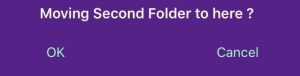
- Accédez ensuite à la destination (par exemple, le dossier) et appuyez dessus.
- Appuyez ensuite sur [OK] ou [Annuler] pour agir pour le déplacement.

Commentaires récents